مدل سازی فرآیند در بیزاجی
فرض کنید یک شرکت استراتژی BPM را آغاز کرده و Bizagi را برای پشتیبانی وپیاده سازی از آن انتخاب کرده است.
اطلاعات مربوط به فرآیند و داده هایی که باید کنترل و ثبت شوند ، در ادامه به تفصیل شرح داده شده است.شما با انجام گام به گام دستورالعمل های این مقاله ،درخواست مرخصی را خودکار خواهید کرد.
در ابتدا به بررسی مدل فرآیند در بیزاجی می پردازیم.
شرح فرآیند درخواست مرخصی
فرآیند درخواست مرخصی زمانی شروع می شود که کارمند سازمان درخواست مرخصی را ارائه می دهد.
پس از ثبت نیاز ، درخواست توسط سرپرست دریافت می شود. سرپرست باید درخواست را تأیید یا رد کند.
در صورت رد درخواست ، درخواست به متقاضی / کارمندی که می تواند دلایل رد آن را بررسی کند بازگردانده می شود.
در صورت تأیید درخواست ، اعلانی به نماینده منابع انسانی ایجاد می شود ، وی باید مراحل اداری مربوطه را تکمیل کند.
محدوده فرآیند
این فرآیند از زمان درخواست اولیه تا تصویب یا رد آن ، کنترل درخواستهای مرخصی سازمان است.
مرحله به مرحله ی مدل سازی فرآیند
Bizagi دو محصول اصلی دارد:
• Bizagi Modeler:
برای نمودار و مستند سازی فرایندها استفاده می شود. در واقع مدل فرآیند در بیزاجی در اینجا ساخته میشود.
• Bizagi Suite:
برای تبدیل و پردازش و پیاده سازی فرآیند هایی که در modeler ، مدل شده اند ، استفاده می شود.
ما از Bizagi Modeler برای نمودار کردن فرآیند استفاده خواهیم کرد و سپس آن را با استفاده از Bizagi Studio خودکار خواهیم کرد.
می توانید Bizagi Modeler و Bizagi Studio را از اینجا دانلود کنید
مدل فرآیند در بیزاجی
مدل سازی فرآیند اولین مرحله در اتوماسیون فرآیند ها است Bizagi Process Modeler. ابزاری برای مدلسازی و مستند سازی فرایندهای کاری است. مدل ساز به شما امکان می دهد فرآیندهای کسب و کار را در BPMN استاندارد مدل سازی فرآیند های کسب و کار بصورت بصری نمودار ، مدل و مستند کنید. BPMN یک قالب پذیرفته شده در سراسر جهان برای مدل سازی فرآیند است.
مدلساز فرآیند Bizagi را باز کنید. Pool متشکل از یک Lane در هنگام نمایش اولیه است. برای نامگذاری فرآیند خود ، روی Pool کلیک راست کرده و با انتخاب ویرایش متن. درخواست مرخصی را تایپ کنید.
تغییر نام نمودار اصلی ؛ روی نام نمودار دوبار کلیک کنید و آن مرخصی درخواست کنید.
یک Lane را از Palette بکشید و رها کنید.
نام Lane را تغییر دهید ؛ روی Lane کلیک راست کرده و انتخاب کنیدویرایش متن. تایپ کنیدکارمند.
دو Lane دیگر وارد کنید:
سرپرست و
مدیر منابع انسانی.
برای افزودن فازها ، یک Milestone را از Palette بکشید و رها کنید.
تغییر نام مرحله خود را. روی Milestone دوبار کلیک کنید تا نام و نوع آن تغییر کندثبت نام.
Milestone دوم را اضافه کنید و نام آن را بگذارید تصویب.
ما شروع به اضافه کردن اشکال به فرآیند خود خواهیم کرد. Start Event را از Palette انتخاب کرده و در موقعیت نمودار Process که در آن قرار دارد رها کنید.
در ادامه مدل فرآیند در بیزاجی این شکل ها دارای یک منوی pie هستند که اجازه می دهد انتخاب آسان اشکال در نمودار گنجانده شود. هنگام قرارگیری ماوس بر روی یک شکل ، نمایش داده می شود. نمادهای اشکال قابل کشیدن و رها کردن هنگام کلیک روی شکل نمایش داده می شوند.
نام task جدید را به ثبت درخواست تغییر دهید. با دوبار کلیک بر روی شکل ها می توانید نام آنها را تغییر دهید.
مهم: تمام خطوط باید به درستی متصل شوند و همه المان ها باید در داخلLane باشند فازها و المان عملکردی شکل های باقی مانده را اضافه کنید تا نمودار به شکل زیر درآید.
روی task روزهای تعطیل راست کلیک کنید و آن را به یک سرویس وظیفه(service Task) تبدیل کنید.
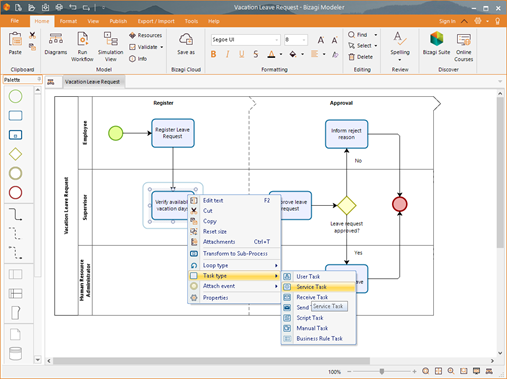
فرآیند BPM خود را ذخیره کنید. این فرآیند برای مستندات بعدی و تغییرات در دسترس خواهد بود.
Bizagi Studio را باز کنید
ایجاد یک پروژه جدید Bizagi را انتخاب کنید و next را کلیک نمایید
نام پروژه را تایپ کنید: پروژه BPMP و روی Nextکلیک کنید .
در اینجا صفحه ای برای ارائه اطلاعات پایگاه داده وجود دارد ، آنها را نادیده گرفته وnext را فشار دهید. سپس Bizagi پروژه را برای شما ایجاد می کند ، ممکن است چند دقیقه طول بکشد.در ابتدا Bizagi Modeler باز میشود که آن را ببندید.
پس از ورود به Bizagi Studio ، وارد کردن نام فرآیند در بالای سمت راست ضروری است.
اکنون ، لازم است که مدت زمان ، متن راهنما ، و توصیف جریان و محتوای آن را پیکربندی کنید. روی نام پردازش کلیک راست کرده Property را انتخاب نمایید.
شرح فرآیند را در صفحه سمت راست وارد نمایید
در تب runtime ، کلیک زمان اجراو مدت زمان را تعریف کنید. یک زمان تخمینی ، یک محدودیت پایین و یک حد بالایی بدهید. این مدت زمان SLA فرآیند شما را تعریف می کند.
پس از پایان کار ، با کلیک روی نماد Cross (“x”) در سمت راست ، پنجره Properties را ببندید.
روی اولین task راست کلیک کرده و property را انتخاب نمایید.
شرح: این فعالیت به کارمند اجازه می دهد تا جزئیات درخواست مرخصی را وارد کند.
وقتی Activity در پورتال کاری اجرا می شود ، متن راهنما برای کاربر نهایی نمایش داده می شود.
متن راهنما: تمام اطلاعات را در درخواست مرخصی خود بگنجانید.
در تب runtimeروی Duration کلیک کنید و زمان را مطابق شکل زیر وارد کنید. سپس ، پنجره Properties از Activity را ببندید.
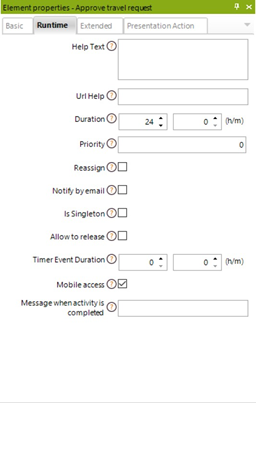 برای دیگر task ها موارد ذیل را وارد نمایید.
برای دیگر task ها موارد ذیل را وارد نمایید.
| مدت زمان | متن راهنما | فعالیت |
|---|---|---|
| ۲ روز | درخواست مرخصی را تأیید کنید | |
| ۳ روز
|
دلایل رد درخواست را مرور کنید. | اطلاع از رد دلیل |
| ۳ روز
|
رویداد را به سیستم حقوق و دستمزد ارسال کنید. | مرخصی را ثبت کنید |
وقتی Modeler Process را ببندید ، به Bizagi Studio باز خواهید گشت و به Process Wizard منتقل خواهید شد. Wizard شما را راهنمایی می کند تا تمام مراحل لازم را برای خودکار کردن فرآیند خود طی کند.
در مقالات و آموزش های بعدی به بررسی ادامه فرآیند درخواست مرخصی خواهیم پرداخت.

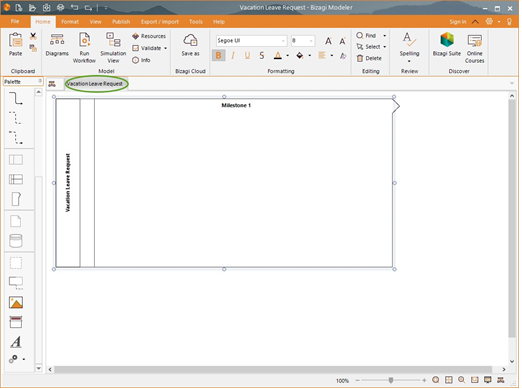
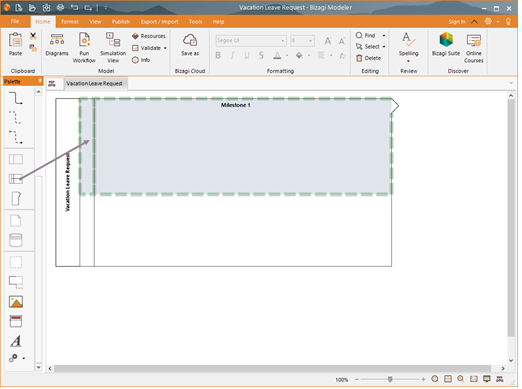
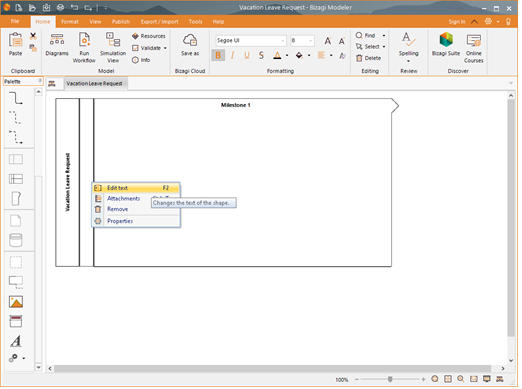
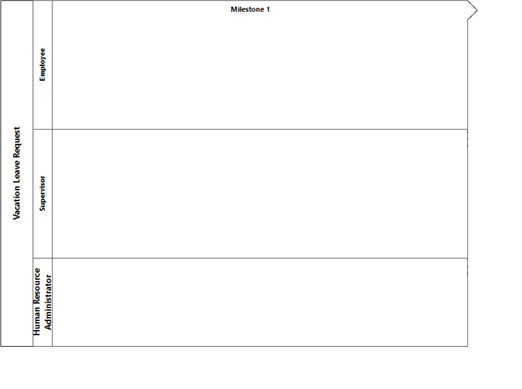
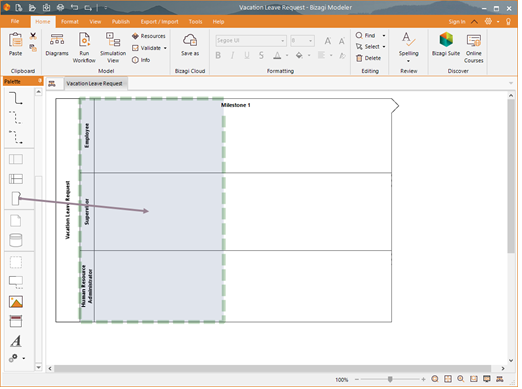
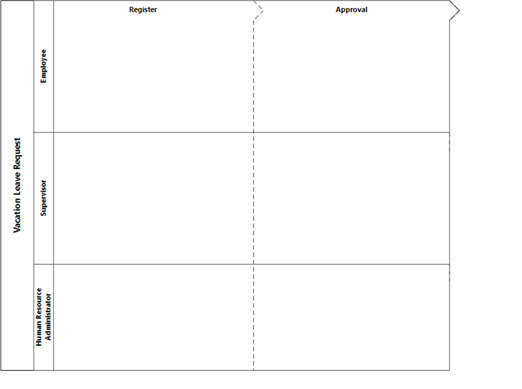
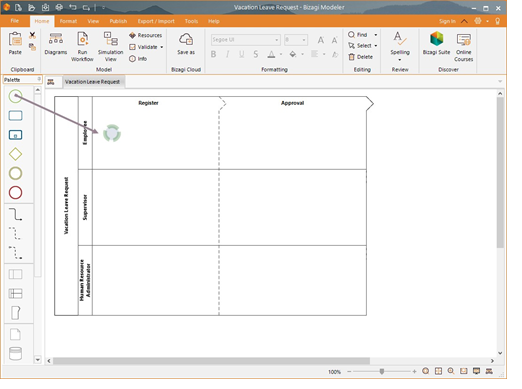
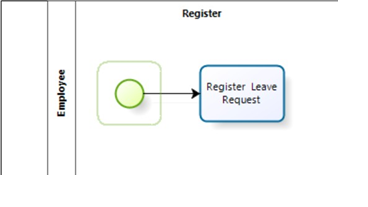
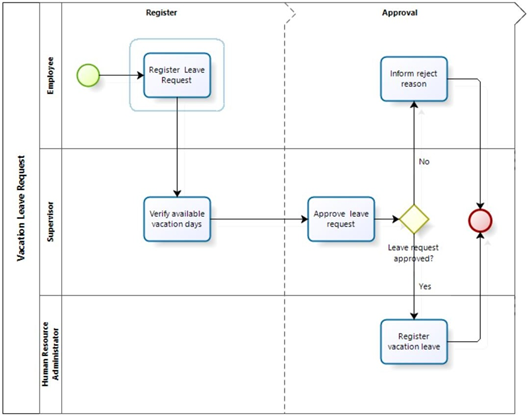
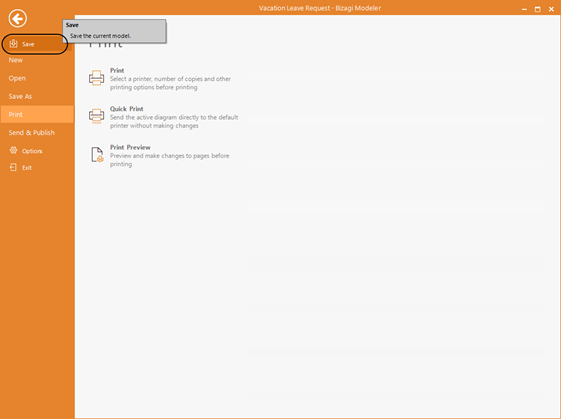
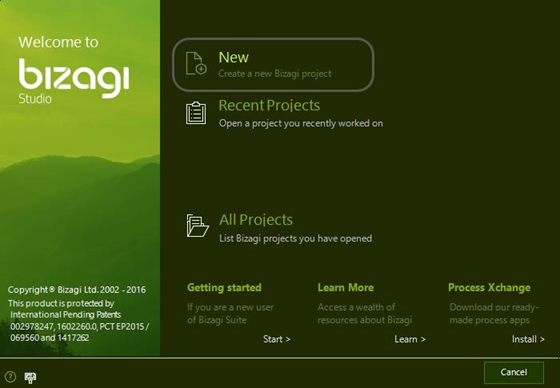
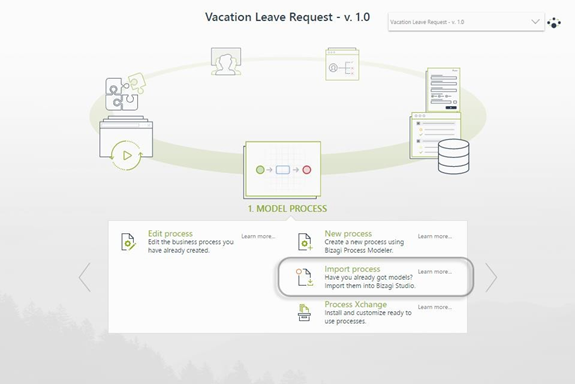
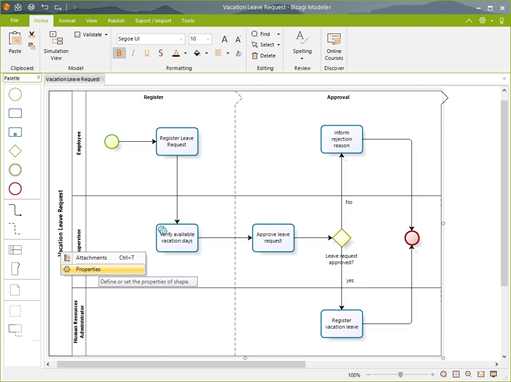
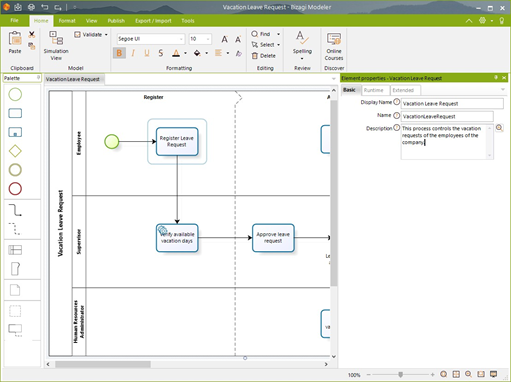
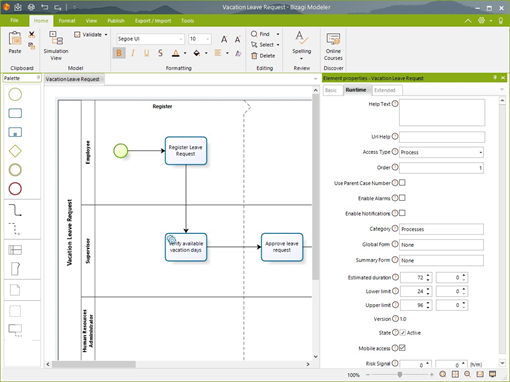
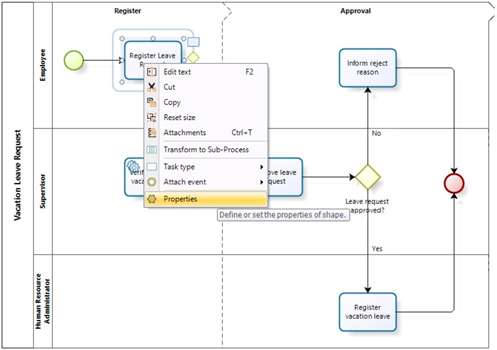
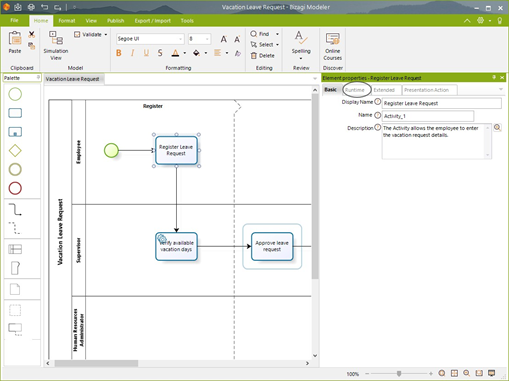
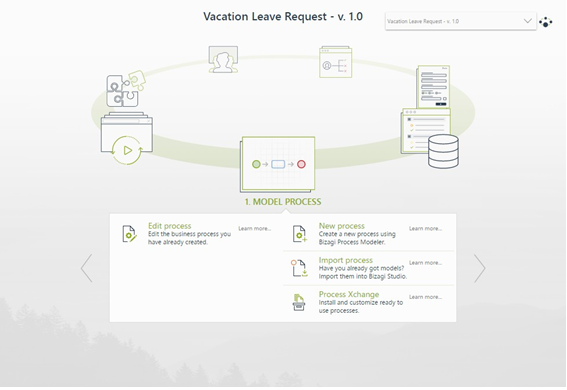

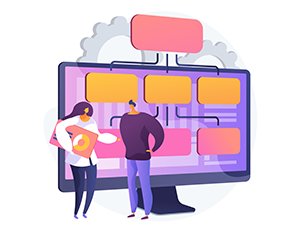

دیدگاهی یافت نشد